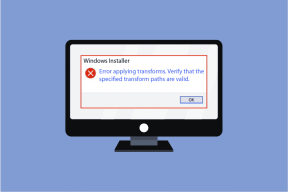Как да актуализирате своите Kindle Regular, Paperwhite и Oasis Edition
Miscellanea / / April 03, 2023
Вашият четец Kindle може да няма всички функции на пълноценен таблет, но със сигурност има добре проектиран софтуер, работещ в задната част. За щастие, Amazon редовно актуализира софтуера, за да подобри потребителското изживяване и добавете нови функции. В тази статия ще ви покажем как да актуализирате своя четец Kindle и да останете с най-новия софтуер.

Има два начина, по които можете да актуализирате вашия Kindle четец. Можете да използвате вградената опция за това или да я актуализирате ръчно. Ще ви покажем и двете в детайли. Но първо, нека разберем накратко защо трябва да го актуализирате.
Защо трябва да актуализирате вашия Kindle Reader
Всичко, което моят Kindle прави, е просто да ми помага да прочета книга...защо ще има нужда от софтуерни актуализации?
Може би сте се замисляли над този въпрос, след като сте започнали да четете тази статия. Да, всички ваши Kindle ви помага да прочетете книга – това е единственото нещо, което прави и го прави най-добре. Това обаче не би било възможно без надежден софтуер, който е в основата на вашия Kindle четец.

Авторите, които работят върху дигитални книги, постоянно се стремят да предоставят на читателя възможно най-доброто изживяване. По този начин те непрекъснато актуализират и обновяват начините, по които създават тези електронни книги. Следователно вашият четец Kindle трябва да се адаптира към непрекъснато развиващите се стилове на писане на електронни книги. Ето защо Amazon пуска софтуерни актуализации на вашия Kindle, така че да е съвместим с най-новите книги.
Не само това, дори ако Amazon открие начин за подобряване на потребителското изживяване, те със сигурност ще обмислят прилагането му и ще прокарат актуализация на фърмуера, за да променят потребителския интерфейс. И разбира се – всички корекции на грешки могат да бъдат възможни само чрез актуализации на фърмуера.
Сега, след като знаем защо софтуерните актуализации са важни, нека разберем предпоставките, преди да разберем процеса.
Какво трябва да знаете, преди да актуализирате своя Kindle
Вашата версия на четеца Kindle и информацията за версията на софтуера ще ви бъдат полезни, преди да актуализирате своя Kindle. И така, ето как да проверите същото.
Етап 1: Докоснете произволно място на екрана и изберете обърнатата надолу стрелка в най-горната част на екрана.
Стъпка 2: Докоснете всички настройки.


Стъпка 3: Докоснете иконата с три точки и изберете Информация за устройството.

Нека сега започнем с процедурата за актуализиране на електронния четец.
Как да актуализирате софтуера на Kindle Reader
Както споменахме по-рано, има два начина за актуализиране на фърмуера на вашия четец Kindle. Нека да видим как можем да направим това с помощта на менюто Настройки.
Метод 1: Актуализиране чрез настройки
Етап 1: Докоснете произволно място на екрана и изберете обърнатата надолу стрелка в най-горната част на екрана.
Стъпка 2: Докоснете всички настройки.


Стъпка 3: Докоснете Опции на устройството.
Стъпка 4: Докоснете „Актуализирайте своя Kindle“.
Това ще актуализира устройството до най-новата версия на фърмуера.


Ако нямате Wi-Fi достъп на вашия Kindle или ако не можете да го актуализирате чрез горния метод, преминете към следващия метод.
Метод 2: Актуализирайте софтуера ръчно
Етап 1: Посетете официалната страница за актуализация на софтуера Kindle на Amazon.
Уебсайт за актуализиране на софтуера за електронен четец Kindle
Стъпка 2: До вашата версия на Kindle Reader докоснете „Изтегляне на софтуерна актуализация“.
Забележка: Можете да проверите информацията за вашето устройство Kindle, както е показано в предишния раздел.

Стъпка 3: След като файлът за актуализация бъде изтеглен, копирайте го.

Стъпка 4: Свържете Kindle към вашия PC/Mac с USB кабел и поставете копирания файл за актуализация в устройството Kindle. Не е необходимо да го добавяте към конкретна папка, можете просто да го копирате на устройството.

Сега се върнете към вашия четец Kindle.
Стъпка 5: Докоснете произволно място на екрана и изберете обърнатата надолу стрелка в най-горната част на екрана.
Стъпка 6: Докоснете всички настройки.


Стъпка 7: Докоснете Опции на устройството.
Стъпка 8: Докоснете „Актуализирайте своя Kindle“.


Ако обаче забележите, че опцията „Актуализирайте вашия Kindle“ е сива, преминете към следващия раздел.
Актуализирайте Kindle в сиво: какво означава това
Ако опцията Актуализация е сива, това може да означава някое от следните:
- Вие вече използвате най-новата версия на софтуера.
- Устройството няма активна интернет връзка, която е необходима за актуализирането му.
- Вашият Kindle може да е в режим на полет. Изключете го и се свържете с Wi-Fi.
И това е всичко, което трябва да знаете как да актуализирате своя Kindle до най-новия фърмуер. Ако имате още въпроси, можете да разгледате нашия раздел с ЧЗВ по-долу.
ЧЗВ за актуализация на софтуера Kindle
Последната актуализация, която изтеглихме, беше с размер около 200 MB.
Ако има грешка във версията на софтуера, причиняваща изтощаване на батерията, Kindle определено ще поправи проблема.
Продължителността на живота на Kindle, когато работи оптимално, е около 5-6 години.
Актуализирайте своя Kindle с лекота
Надяваме се, че тази статия ви е помогнала да получите най-новата актуализация на вашия Kindle. Следващият път, когато се сблъскате с проблем и видите много други да се оплакват от него във форуми, можете да се надявате да получите актуализация на фърмуера. Тъй като Amazon прави голяма крачка в разработването на електронни четци с Kindle Scribe, е интересно да се знае как софтуерът E-Ink ще се развие през следващите няколко години!
Последна актуализация на 06 февруари 2023 г
Статията по-горе може да съдържа партньорски връзки, които подпомагат поддръжката на Guiding Tech. Това обаче не засяга нашата редакционна почтеност. Съдържанието остава безпристрастно и автентично.
Написано от
Супреет Кундиня
Supreeth е фанатик на технологиите и се забавлява около тях от дете. В момента той прави това, което обича най-много – пише за технологии в Guiding Tech. Той е бивш машинен инженер и е работил в EV индустрията от две години.